Microsoftovi timovi ponekad mogu zapeti u petlji rušenja i pokretanja. Kada se pojavi ovaj problem, aplikacija obično prikazuje pogrešku koja kaže: "Došlo je do greške i mi se oporavljamo.” Timovi jednostavno visi 10 ili 15 sekundi, a zatim se oporavlja nekoliko sekundi da bi kasnije ponovno visio.
Ovaj proces se ponavlja tri ili četiri puta. Nakon toga, Teams prikazuje malo drugačiju poruku o pogrešci koja kaže: "Postoji kvar. Oprostite na neugodnosti. Molimo prijavite se ponovno“.
Kako popraviti pogrešku "Došlo je do greške i popravljamo se" na timovima
⇒ Brzi popravak:
Ako koristite zastarjelu verziju aplikacije Teams, kliknite svoju profilnu sliku i odaberite Provjerite ima li ažuriranja. Odjavite se sa svog računa, zatvorite Teams, ponovo pokrenite aplikaciju i ponovno se prijavite. Provjerite postoji li pogreška nakon instaliranja najnovije verzije aplikacije.
Provjerite svoju vezu
Kako biste bili sigurni da vaša mrežna veza nije kriva za ovu pogrešku, ponovno pokrenite usmjerivač. Ako koristite bežičnu vezu, prijeđite na kabelsku vezu. Ako to nije moguće, idite na stranicu za konfiguraciju usmjerivača i prijeđite na drugi bežični kanal.
Pokrenite preglednik, otvorite novu karticu i upišite 192.168.1.1 u adresnoj traci. Mnogi proizvođači usmjerivača koriste ovu IP adresu kao pristupnu točku konfiguracijskim postavkama svog usmjerivača. Pronađite i odaberite Wi-Fi postavke i prijeđite na drugi kanal. Za detaljne upute idite na stranicu podrške proizvođača vašeg usmjerivača. Osim toga, isključite druge uređaje spojene na mrežu kako biste oslobodili više propusnosti za Teams.
Nemojte koristiti chat tijekom dijeljenja zaslona
Mnogi korisnici primijetili su da se ova pogreška pojavljuje kada koriste chat sastanka dok jedan od sudionika dijeli svoj zaslon. Čini se da slajdovi i videozapisi uzrokuju ovu poruku o pogrešci češće nego druge vrste datoteka. Suzdržite se od korištenja dijeljenje zaslona i chat kombinaciju i provjerite primijetite li poboljšanja.
Izbrišite predmemoriju pomoću PowerShell-a
Mnogi korisnici koji su kontaktirali Microsoftovu podršku u vezi s ovim problemom zamoljeni su da pokrenu posebnu PowerShell skriptu za brisanje predmemorije aplikacije.
Upišite 'powershell‘ u traci za pretraživanje sustava Windows, desnom tipkom miša kliknite PowerShell i odaberite Pokreni kao administrator. Zatim pokrenite skriptu u nastavku:
$VerbosePreference = "Nastavi"
# Prisilno zatvorite bilo koji Teams proces
Get-Process -Naziv "Timovi" | Stop-Proces-Sila
# Nabavite staze za Microsoft Teams
$TeamsRemovePath = @()
$TeamsRemovePath += Join-Path -Path ([Environment]::GetFolderPath('ApplicationData')) -ChildPath ("Microsoft\Teams\Cache")
$TeamsRemovePath += Join-Path -Path ([Environment]::GetFolderPath('ApplicationData')) -ChildPath ("Microsoft\Teams\databases")
$TeamsRemovePath += Join-Path -Path ([Environment]::GetFolderPath('ApplicationData')) -ChildPath ("Microsoft\Teams\IndexedDB")
$TeamsRemovePath += Join-Path -Path ([Environment]::GetFolderPath('ApplicationData')) -ChildPath ("Microsoft\Teams\Local Storage")
# Uklonite stavke
Remove-Item -Path $TeamsRemovePath -Recurse -Force -Verbose
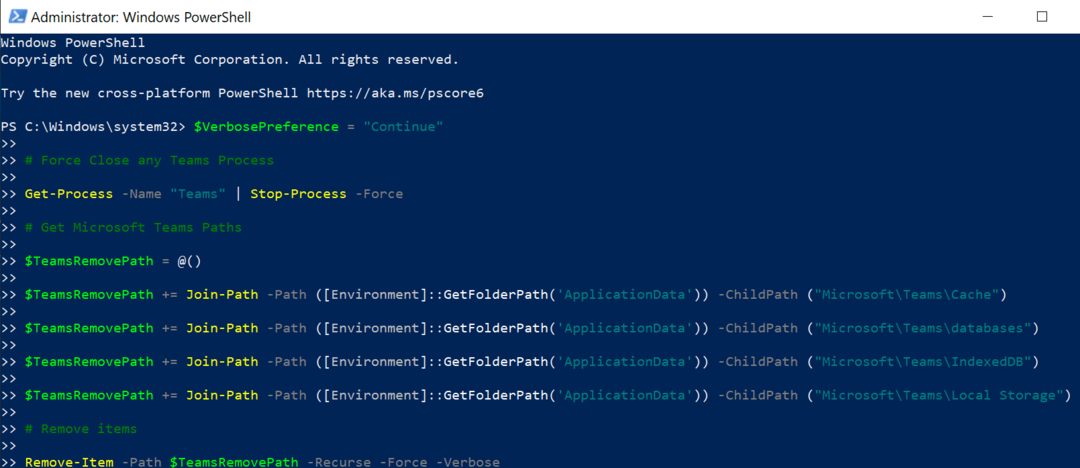
Alternativno, možete navigirati do C:\Users\UserName\AppData\Roaming\Microsoft i izbrišite datoteke iz sljedećih mapa predmemorije:
- %appdata%\Microsoft\teams\application cache\cache
- %appdata%\Microsoft\teams\blob_storage
- %appdata%\Microsoft\teams\Cache
- %appdata%\Microsoft\teams\baze podataka
- %appdata%\Microsoft\teams\GPUcache
- %appdata%\Microsoft\teams\IndexedDB
- %appdata%\Microsoft\teams\Local Storage
- %appdata%\Microsoft\teams\tmp.

Zatim ponovno pokrenite Teams i provjerite je li pogreška nestala.
Ažurirajte ili ponovno instalirajte svoj grafički upravljački program
Ova poruka o pogrešci može biti povezana s padom vašeg GPU-a. Pokušajte ažurirati ili ponovno instalirati svoj grafički upravljački program.
- Pokrenite Upravitelj uređaja i odaberite Adapteri za zaslon.
- Zatim desnom tipkom miša kliknite svoj grafički upravljački program i odaberite Ažurirajte upravljački program.

- Ako se pogreška nastavi, ponovno kliknite desnom tipkom miša na upravljački program GPU-a i odaberite Deinstalirajte uređaj.
- Ponovno pokrenite računalo, ponovno pokrenite Teams i provjerite je li problem nestao.
Izradite prečac do prethodne verzije tima
Nekoliko korisnika riješilo je ovaj problem stvaranjem prečaca do prethodne izvršne datoteke Microsoft Teams. Drugim riječima, prisilno otvarate Teams u prethodnoj verziji.
- Dođite do C:\Users\UserName\AppData\Local\Microsoft\Teams\previous.
- Locirajte teams.exe datoteka.
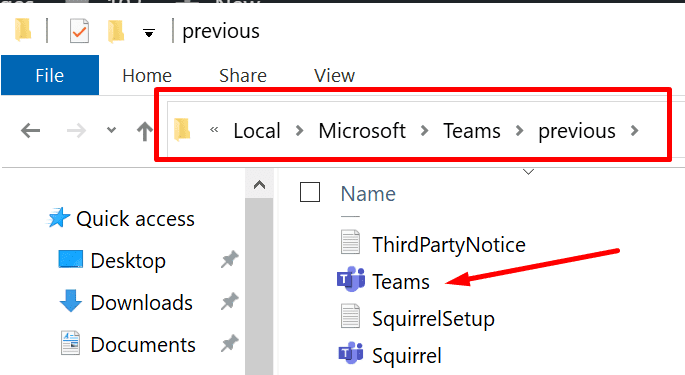
- Zatim kliknite desnom tipkom miša na njega i odaberite Napraviti precicu.
- Dvaput kliknite na novi prečac da pokrenete Teams. Nadamo se da je greška "Došlo je do kvara i mi se oporavljamo” sada je povijest.
Zaključak
Da zaključimo, Microsoftovi timovi ponekad mogu zapeti u petlji rušenja i pokretanja. Da biste riješili ovaj problem, ažurirajte svoju aplikaciju, ponovno se prijavite i ažurirajte svoj grafički upravljački program. Osim toga, pokušajte otvoriti Teams iz prethodne verzije.
Javite nam koje je rješenje radilo za vas. Jeste li pronašli druga rješenja za popravljanje dosadnog rušenja i petlje pokretanja na timovima? Navedite korake koje trebate slijediti u komentarima u nastavku.